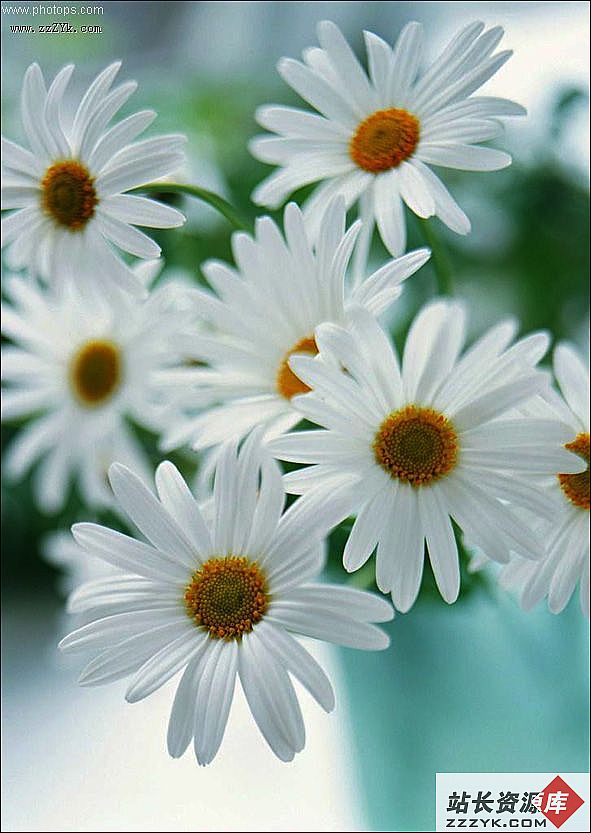用PS滤镜制作爆炸光影效果
本实例效果主要灵活运用了多种Photoshop的内部滤镜。创建一个新文件,RGB模式,尺寸任意,你喜欢就行。在这我取500*100.然后按 "D"将前景色设置成黑色。

执行滤镜 :渲染-->云彩(Render -->Clouds)。

然后执行滤镜 :像素化-->马赛克(Pixelize--> Mosaic),参数设置 15 像素 。

执行滤镜:模糊-->径向模糊(Radial Blur) 参数设置:[ Zoom / 20 ]。

然后执行滤镜风格化-->浮雕 (Stylize : Emboss) 参数设置:[ 135 度 /高度 10 / 数量: 170 ]。

然后执行滤镜笔触-->强调边缘(Brush Strokes : Accent edges)参数设置: [ width 2 / brightness 38 / smoothness 5]。

然后执行滤镜风格化-->查找边缘(Stylize : Find edges)。

执行图象-->调整-->反转(Image : Adjust : Invert )或者按 Ctrl+i。

然后执行滤镜模糊-->径向模糊(Blur : Radial Blur),参数设置 [Zoom / 60]。

接下来执行图象-->调整-->色阶(Image : Adjust : Levels)或者按 Ctrl + L 并在图示位置输入 60。


然后重复第9和第10步,但是改变参数设置:径向模糊(Radial Blur) [ 20 ] 色阶( Levels) [ 200 ] :在同一区域。

接下来,我们增加一些对比度. 执行图象-->调整-->亮度对比度(Image : Adjust : Brightness/Contrast),并设置参数为对比度 +30。

然后我们给图象上色,你可以选用你喜欢的方式,我选用下面的方式。
在刚才的图层上新建一个层并填充为你选择的前景色,并设置图层模式为 Color。

你可以试着改一下第九步径向模糊的值。可以获得另外的非常 cool的效果。

感谢 牛筋大学